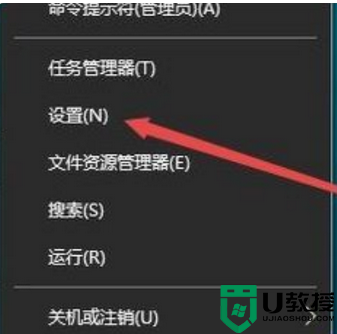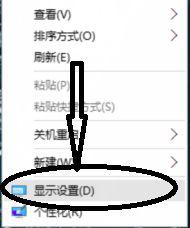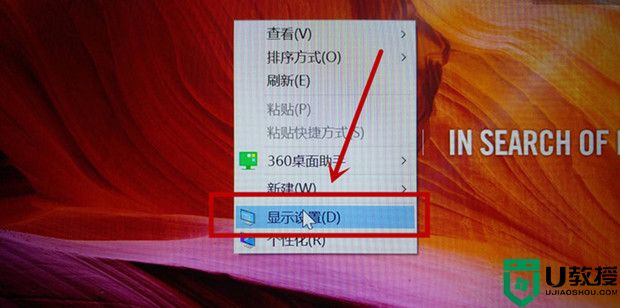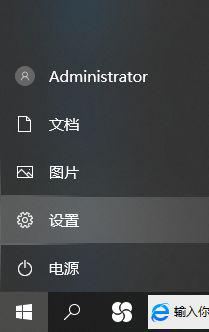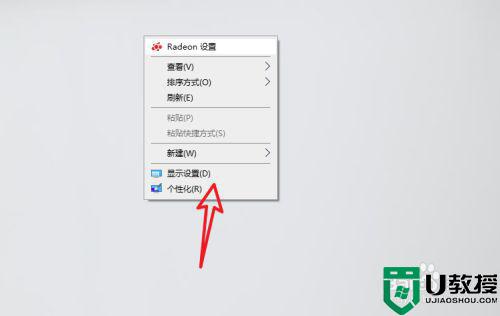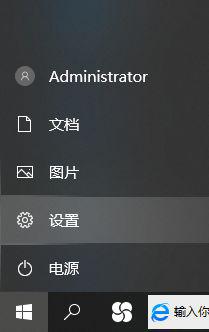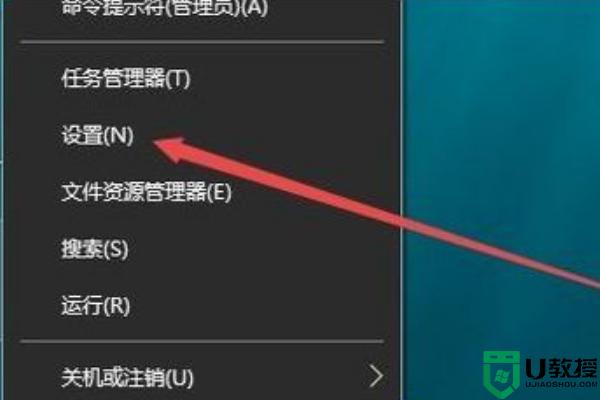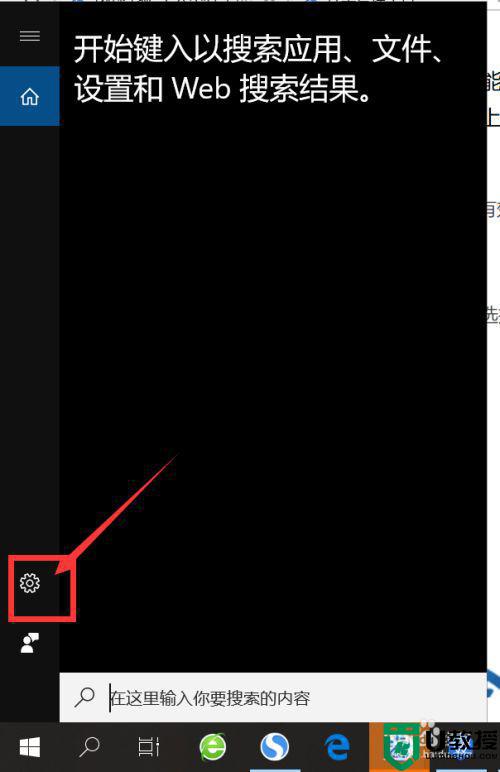笔记本win10调烟雾头怎么设置 笔记本win10调烟雾头如何调整
对于喜欢在笔记本win10电脑中玩穿越火线得用户来说,就需要对射击得准头进行设置,有些用户在游戏中也会时常遇到带有迷雾得场景,这时用户就可以对笔记本电脑win10系统中的烟雾头进行调整,那么笔记本win10调烟雾头如何调呢?今天小编就来告诉大家笔记本win10调烟雾头设置方法。
具体方法:
1、在Windows10系统桌面,右键点击桌面左下角的开始按钮,在弹出的菜单中选择设置菜单项。
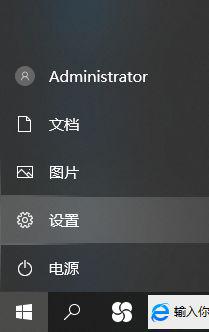
2、在打开的Windows设置窗口中,点击“系统”图标。
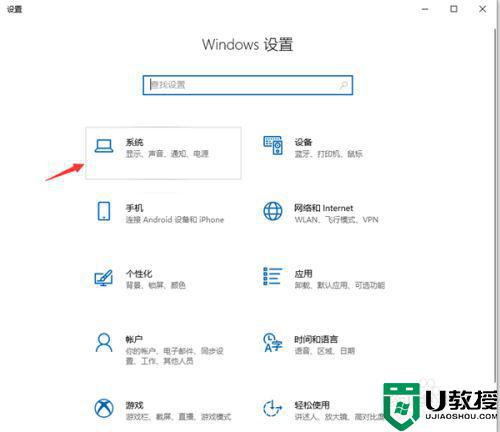
3、打开“显示设置”后会弹出下图界面,然后点“高级显示设置”;然后点击“显示适配器属性”快捷链
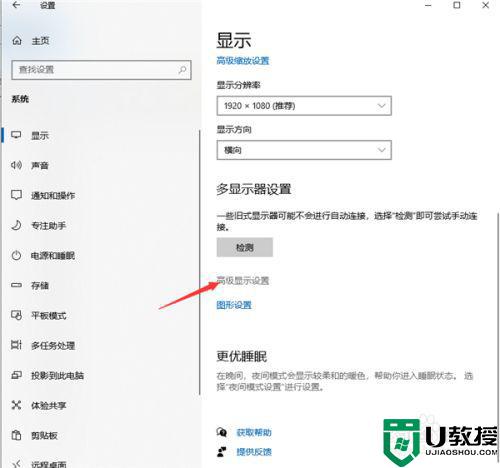
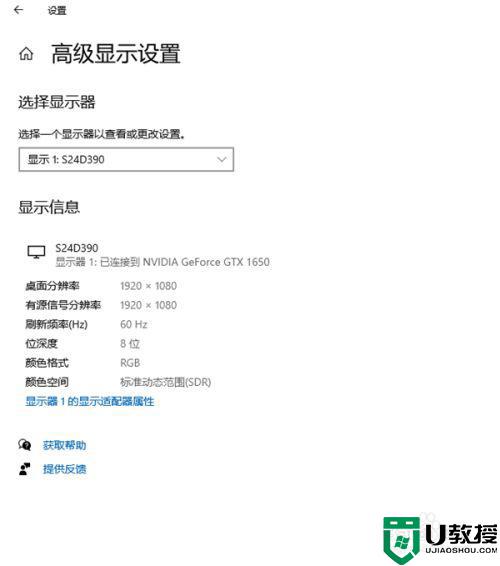
4、在打开的显卡属性窗口中,点击“列出所有模式”按钮 。
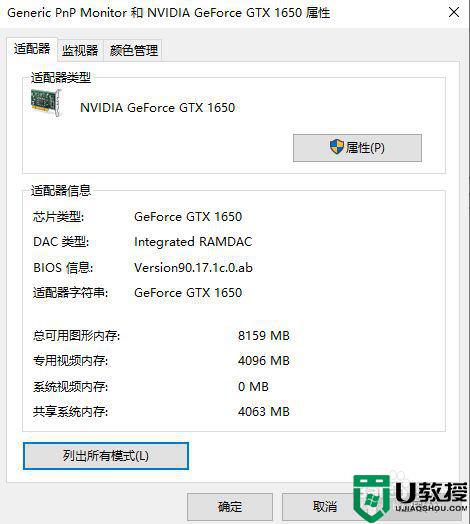
5、这时会在打开的新窗口中列出所有的模式,选择1024*768真彩色 60赫兹一项。
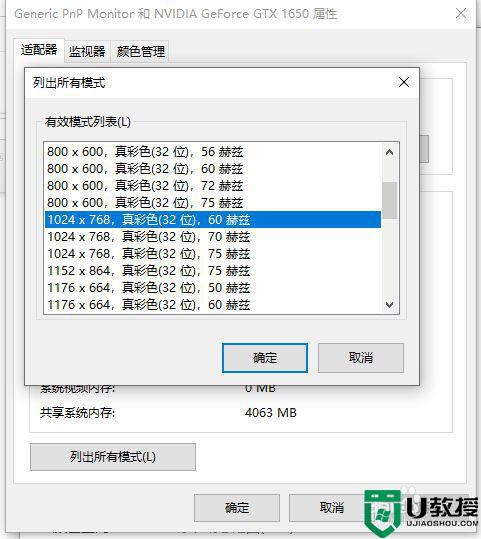
6、接着点击上面的“监视器”标签。看一下屏幕刷新频率是否为60赫兹,最后点击确定按钮。重新启动计算机后再次运行CF,可以看到用烟雾头能够更清楚的看清远处的敌人了。
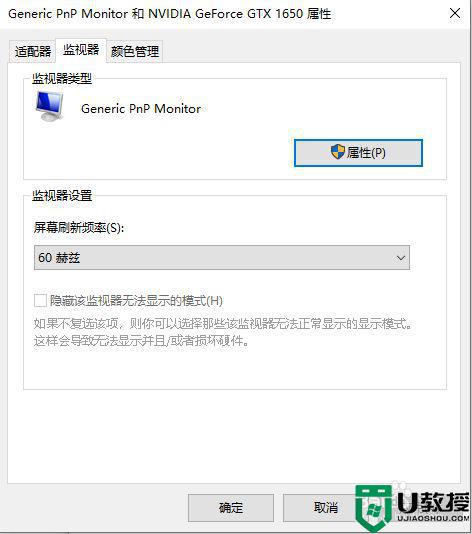
上述就是有关笔记本win10调烟雾头设置方法的全部内容了,还有不清楚的用户就可以参考一下小编的步骤进行操作,希望能够对大家有所帮助。